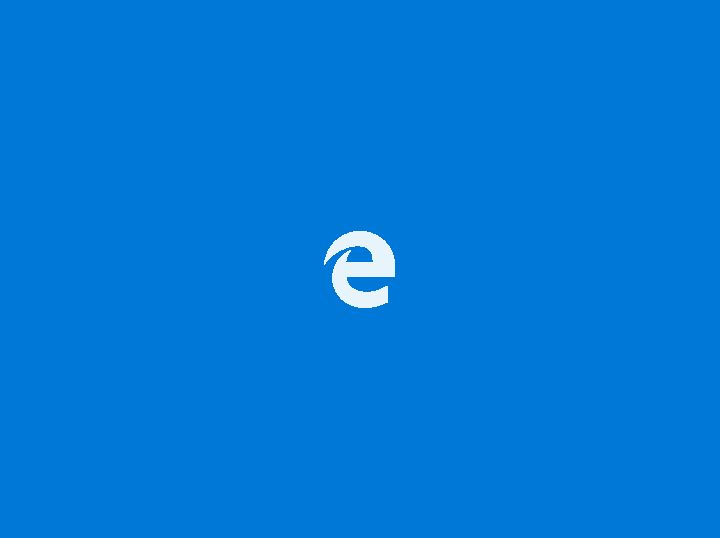Το Google Drive είναι η πιο δημοφιλής υπηρεσία αποθήκευσης και συγχρονισμού αρχείων που χρησιμοποιείται από ανθρώπους σε όλο τον κόσμο για την αποθήκευση εγγράφων, μουσικής και βίντεο, ώστε να είναι προσβάσιμα από οποιαδήποτε τοποθεσία. Πρόσφατα, οι χρήστες ανέφεραν ένα πρόβλημα όπου δεν μπορούν να αναπαράγουν βίντεο (μικρά κλιπ ή πλήρεις ταινίες) που είναι αποθηκευμένα στο Google Drive τους χρησιμοποιώντας το ενσωματωμένο πρόγραμμα αναπαραγωγής βίντεο του Drive. Το μήνυμα σφάλματος που είδαν οι χρήστες είναι "Δεν ήταν δυνατή η προεπισκόπηση του αρχείου. Παρουσιάστηκε πρόβλημα κατά την αναπαραγωγή αυτού του βίντεο."
Παράγοντες που προκαλούν αυτό το σφάλμα είναι
- Μη συμβατή μορφή βίντεο
- Κακή σύνδεση δικτύου
- Πρόσθετα τρίτων
- Ζητήματα επίλυσης βίντεο
Διαβάστε αυτό το άρθρο για να μάθετε τις διορθώσεις που μπορούν να σας βοηθήσουν να διαγράψετε αυτό το σφάλμα με το Google Drive και με τη σειρά σας να σας επιτρέψουν να παρακολουθείτε τα βίντεο χωρίς διακοπή.
Πίνακας περιεχομένων
Διόρθωση 1 – Ελέγξτε τη σύνδεση στο Διαδίκτυο
Χρειάζεσαι ένα σταθερή σύνδεση στο διαδίκτυο για αναπαραγωγή βίντεο χωρίς διακοπές στο Google Drive.
1. Ελέγξτε τη σύνδεσή σας στο Διαδίκτυο χρησιμοποιώντας έναν διαδικτυακό ελεγκτή ταχύτητας που αναφέρεται εδώ.
2. Εάν διαπιστώσετε ότι η ταχύτητα Διαδικτύου είναι χαμηλή, δοκιμάστε να επανεκκινήσετε το δρομολογητή wifi ή να συνδέσετε ξανά τα καλώδια LAN. Αυτό θα σας βοηθήσει να επαναφέρετε τη σύνδεση του δικτύου σας και το σύστημά σας θα αποκτήσει αμέσως βέλτιστες ταχύτητες Διαδικτύου.
3. Σε περίπτωση που η ταχύτητα του διαδικτύου σας είναι καλή, προχωρήστε στην επόμενη επιδιόρθωση.
Διόρθωση 2 – Χρησιμοποιήστε διαφορετικό πρόγραμμα περιήγησης
Συνιστάται πάντα να χρησιμοποιείτε το τελευταία έκδοση του Google Chrome επειδή διαθέτει όλα τα απαραίτητα πρόσθετα για να λειτουργεί με τις διάφορες υπηρεσίες της Google.
1. Βεβαιωθείτε ότι εσείς ενημέρωση στην πιο πρόσφατη έκδοση του Google Chrome ως ξεπερασμένο πρόγραμμα περιήγησης μπορεί να σας περιορίσει από την αναπαραγωγή βίντεο στο διαδίκτυο.
2. Σε περίπτωση που δεν λειτουργεί μετά από ενημέρωση, δοκιμάστε να χρησιμοποιήσετε ένα διαφορετικό πρόγραμμα περιήγησης όπως το Safari ή το Firefox. Πριν χρησιμοποιήσετε οποιοδήποτε άλλο πρόγραμμα περιήγησης, βεβαιωθείτε ότι έχουν ενημερωθεί και στην πιο πρόσφατη έκδοση.
Διόρθωση 3 – Εκκαθάριση cookie και προσωρινής μνήμης προγράμματος περιήγησης
Όταν διαγράφετε την προσωρινή μνήμη και τα cookie του προγράμματος περιήγησης, ο χρόνος φόρτωσης βίντεο και αναπαραγωγής τους βελτιώνεται. Ακολουθήστε τα παρακάτω βήματα για να διαγράψετε τα cookie και την προσωρινή μνήμη του προγράμματος περιήγησης στο Google Chrome.
1. Τύπος chrome://settings/clearBrowserData στη γραμμή διευθύνσεων του Google Chrome.

2. Εναλλαγή στο Προχωρημένος αυτί.
3. Καταργήστε την επιλογή όλες οι άλλες επιλογές εκτός από Cookies και άλλα δεδομένα ιστότοπου και Αποθηκευμένες εικόνες και αρχεία.
4. Χρησιμοποιήστε το αναπτυσσόμενο μενού δίπλα στο Εύρος χρόνου και επιλέξτε Συνεχώς.
5. Κάνε κλικ στο σύνδεσμος αποσύνδεσης εάν θέλετε να διαγράψετε δεδομένα περιήγησης μόνο από τη συσκευή και όχι από τον λογαριασμό σας.
6. Κάνε κλικ στο Καθαρισμός δεδομένων κουμπί για να διαγράψετε όλα τα cookie και τις κρυφές μνήμες του προγράμματος περιήγησής σας.

7. Επανεκκίνηση Chrome και ελέγξτε αν μπορείτε να παίξετε το βίντεο στο Google Drive.
Επιδιόρθωση 4 – Αναπαραγωγή βίντεο σε κατάσταση ανώνυμης περιήγησης
Η μετάβαση σε κατάσταση ανώνυμης περιήγησης θα απενεργοποιήσει όλες τις προσθήκες τρίτων. Εάν υπάρχει κάποιο ελαττωματικό πρόσθετο που αυξάνει το σφάλμα μη αναπαραγωγής του Google Drive, τότε αυτή η λειτουργία σάς βοηθά να παρακολουθείτε τα βίντεο χωρίς διακοπές.
1. Ανοίξτε το Google Chrome.
2. Τύπος Ctrl + Shift + N για να ανοίξω Κατάσταση ανώνυμης περιήγησης στο Google Chrome.
3. Μεταβείτε στη μονάδα δίσκου σας και ελέγξτε αν το βίντεο παίζει τώρα.
Διόρθωση 5 – Ελέγξτε τη μορφή βίντεο
Το Google Drive δεν υποστηρίζει όλες τις μορφές βίντεο, επομένως, αν προσπαθήσετε να αναπαράγετε ένα βίντεο σε μη συμβατή μορφή, θα αντιμετωπίσετε αυτό το σφάλμα. Οι μορφές βίντεο που μπορείτε να αναπαράγετε στο Google Drive είναι – 3GPP, AVI, FLV, MP3, MPEG4, MPEG-Ps, MOV, MTS, OGG, WebM και WMV.
Ακολουθήστε τα παρακάτω βήματα για να ελέγξετε τη μορφή του αρχείου στο Google Drive:
1. Επιλέγω το αρχείο βίντεο στο Google Drive σας και κάντε κλικ στο Δείτε λεπτομέρειες εικονίδιο στην κορυφή.
2. Θα δείτε το μορφή αρχείου στο όνομα του βίντεο.

Υπάρχουν δύο επιλογές που μπορείτε να κάνετε για να ξεπεράσετε αυτό το σφάλμα.
- Κατεβάστε αυτό το βίντεο και παίξτε το σε μια επαγγελματική συσκευή αναπαραγωγής πολυμέσων.
- Μετατρέπω αυτό το βίντεο σε μορφή που υποστηρίζεται από το Google Drive χρησιμοποιώντας οποιοδήποτε από τα εργαλεία που αναφέρονται σε αυτό Σύνδεσμος.
Ελέγξτε αν το βίντεο παίζει χωρίς πρόβλημα.
Διόρθωση 6 – Ελέγξτε την Ανάλυση βίντεο
Εάν δεν μπορείτε να αναπαράγετε το βίντεό σας σε πλήρη ανάλυση με τη συμβατή μορφή βίντεο, ενδέχεται η ανάλυση του βίντεο να είναι πολύ υψηλή. Η πλατφόρμα cloud του Google Drive υποστηρίζει αναλύσεις βίντεο έως και 1920 επί 1080 p.
Ακολουθήστε τα παρακάτω βήματα για να ελέγξετε την ανάλυση του βίντεο στο Google Drive.
1. Διπλό κλικ στο αρχείο βίντεο στο Google Drive.
2. Κάνε κλικ στο τρεις κάθετες κουκκίδες στην επάνω δεξιά γωνία και κάντε κλικ στο Λεπτομέριες.

3. Ελέγξτε την ανάλυση και δείτε αν είναι μια υποστηριζόμενη ανάλυση.

4. Εάν το βίντεο που θέλετε να παίξετε έχει ανάλυση μεγαλύτερη από αυτή που υποστηρίζεται από το Drive, τότε πρέπει να το κάνετε κατεβάστε το στον υπολογιστή σας και παίξτε το χρησιμοποιώντας μια συσκευή αναπαραγωγής πολυμέσων.
5. Σε περίπτωση που βρίσκεται εντός της ανάλυσης που υποστηρίζεται από το Google Drive, μεταβείτε στην επόμενη επιδιόρθωση.
Διόρθωση 7 – Μην αποκλείετε τα cookie τρίτων
Ως χρήστες, αποκλείουμε τα cookies τρίτων κατά την περιήγησή μας σε διαφορετικούς ιστότοπους. Ωστόσο, μερικές φορές τα cookies είναι σημαντικά για τη συνολική λειτουργία ενός συγκεκριμένου ιστότοπου. Για παράδειγμα, με το Google Drive, πρέπει να δέχεστε cookies για να παρακολουθείτε βίντεο. Εάν έχετε αποκλείσει τα cookies στο Google Drive, πρέπει να τα αποδεχτείτε χειροκίνητα.
1. Τύπος chrome://settings/privacy στη γραμμή διευθύνσεων.

2. Κάντε κλικ στο Ρυθμίσεις τοποθεσίας σε Απόρρητο και ασφάλεια.

3. Σε Ρυθμίσεις τοποθεσίας, μετακινηθείτε προς τα κάτω στο Cookies και δεδομένα ιστότοπου υπό Περιεχόμενο.

4. Βεβαιωθείτε ότι έχετε επιλέξει την επιλογή Να επιτρέπονται όλα τα cookie.

5. Ελέγξτε εάν μπορείτε να παίξετε το βίντεο χωρίς κανένα σφάλμα.
Διόρθωση 8 – Επιδιόρθωση κατεστραμμένου βίντεο με το εργαλείο επιδιόρθωσης
Εάν καμία από τις παραπάνω επιδιορθώσεις δεν σας βοήθησε να επιλύσετε το σφάλμα, τότε συνιστάται να προσπαθήσετε να επιδιορθώσετε το κατεστραμμένο αρχείο βίντεο με οποιοδήποτε επαγγελματικό εργαλείο επισκευής. Κάντε κλικ σε αυτό Σύνδεσμος να γνωρίζετε τα καλύτερα λογισμικά επισκευής βίντεο που διατίθενται δωρεάν.
1. Κατεβάστε το βίντεο από το Google Drive.
2. Επισκευή το αρχείο χρησιμοποιώντας οποιοδήποτε εργαλείο επιδιόρθωσης.
3. Μόλις ολοκληρωθεί η διαδικασία επιδιόρθωσης, ελέγξτε εάν το αρχείο αναπαράγεται με οποιοδήποτε πρόγραμμα αναπαραγωγής πολυμέσων για να δείτε εάν το πρόβλημα έχει επιλυθεί.
Ευχαριστώ για την ανάγνωση.
Τα βίντεο του Google Drive πρέπει να αναπαράγονται τώρα χωρίς προβλήματα. Σχολιάστε και ενημερώστε μας για την επιδιόρθωση που σας βοήθησε να επιλύσετε αυτό το σφάλμα.